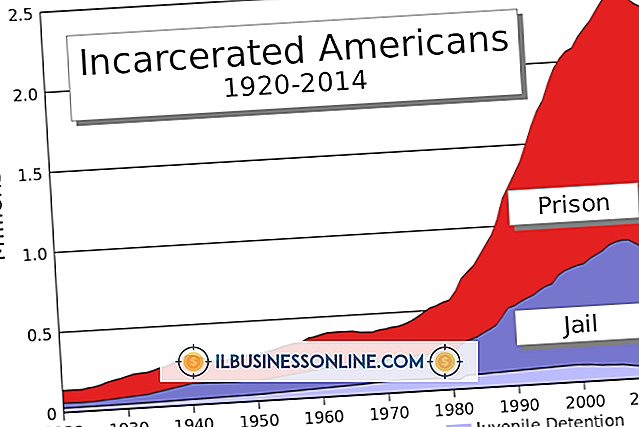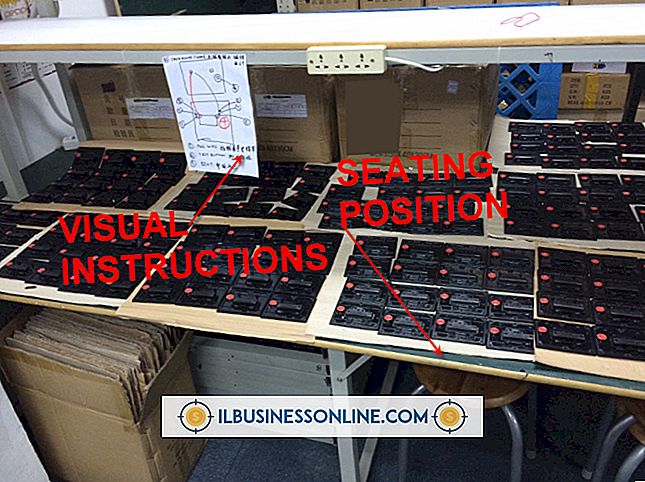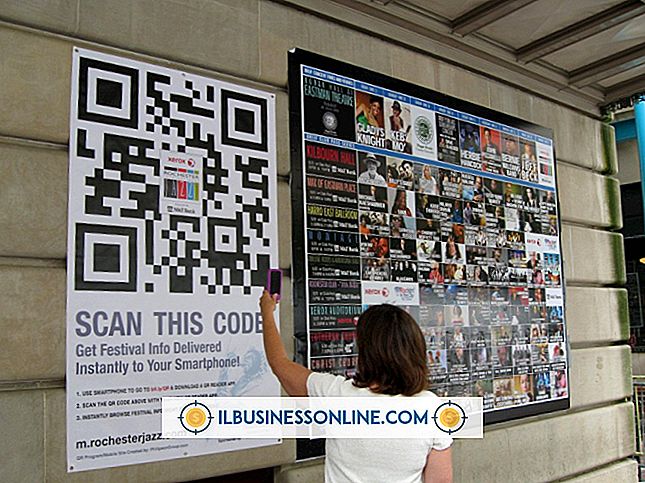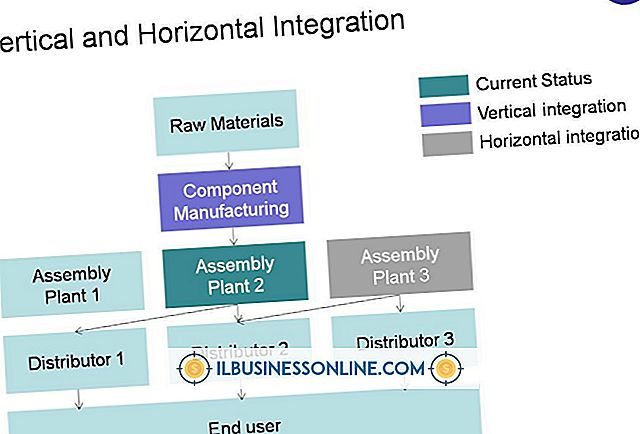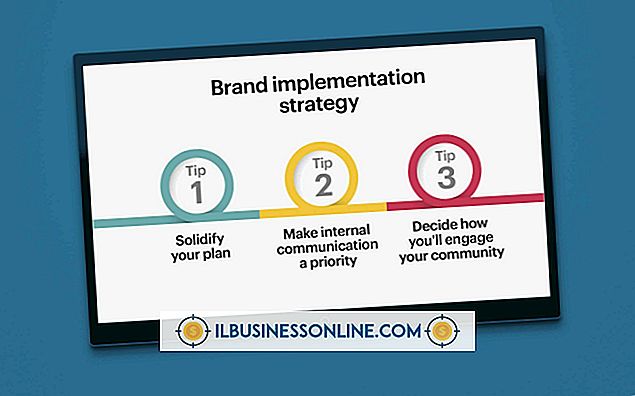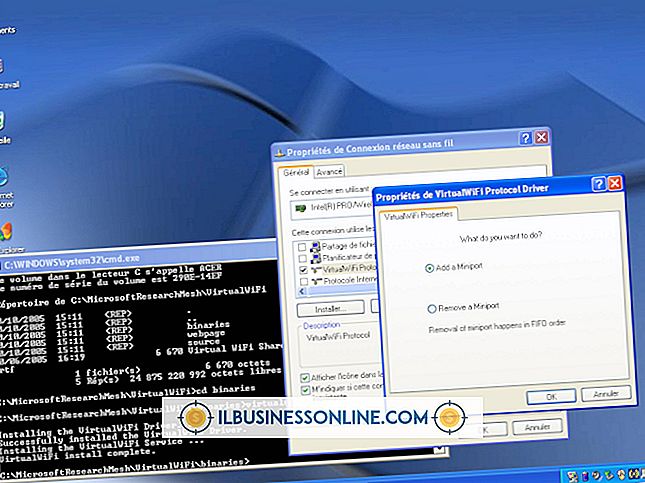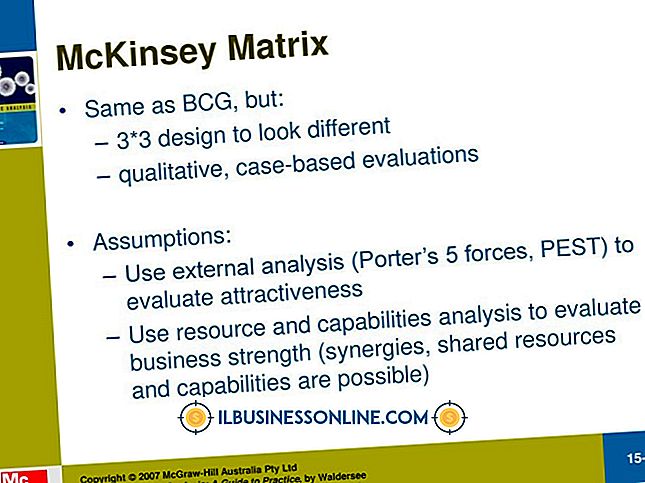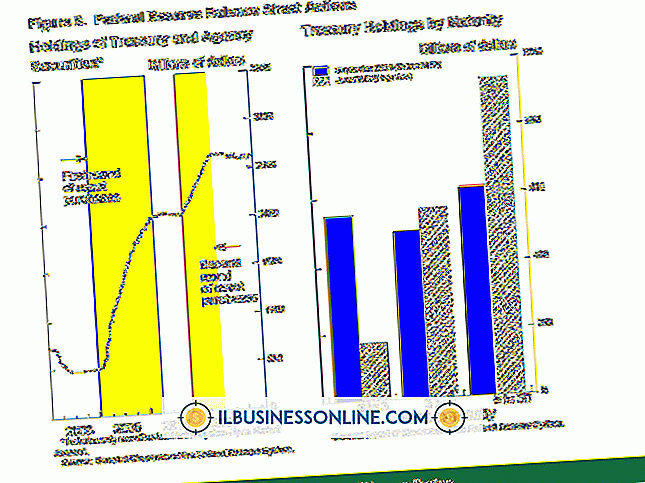วิธีเปิดใช้งานแป้นพิมพ์บนแล็ปท็อป Sony

แล็ปท็อป Sony หลายรุ่นไม่มีคีย์บอร์ดเต็มรูปแบบ ปุ่มฟังก์ชั่นมักจะเป็นสองเท่าของตัวควบคุมการแสดงผลและเสียงและปุ่มกดตัวเลขมักจะถูกตัดออกโดยสิ้นเชิง เมื่อคุณทำบัญชีหรือคำนวณตัวเลขยอดขายสำหรับธุรกิจขนาดเล็กของคุณแป้นพิมพ์เต็มรูปแบบที่มีแป้นพิมพ์ตัวเลขนั้นมีค่ามาก แล็ปท็อปของ Sony รองรับแป้นพิมพ์ภายนอกและส่วนใหญ่ต้องการการตั้งค่าเล็กน้อยช่วยให้คุณกลับไปใช้ภาระงานรายวันได้ในเวลาไม่กี่นาที
1
เสียบคีย์บอร์ดเข้ากับช่องเสียบ USB ที่เปิดอยู่บนแล็ปท็อป Sony ของคุณ Windows จะตรวจจับอุปกรณ์ USB ใหม่โดยอัตโนมัติและค้นหาไดรเวอร์ ป๊อปอัปจะปรากฏขึ้นในซิสเต็มเทรย์เมื่อคีย์บอร์ดพร้อมใช้งาน หากเสียบแป้นพิมพ์ไม่ตอบสนองเมื่อเสียบแล้วจะต้องเปิดใช้งานใน Device Manager
2
คลิกที่ปุ่มเริ่มแล้วคลิก "แผงควบคุม" หน้าต่างใหม่เปิดขึ้น
3
คลิก“ ระบบและความปลอดภัย”
4
คลิก“ Device Manager” หน้าต่างใหม่จะปรากฏขึ้นบนหน้าจอของคุณ คุณอาจได้รับแจ้งให้ใส่รหัสผ่านผู้ดูแลระบบของคุณในเวลานี้
5
คลิกที่ส่วนหัว“ คีย์บอร์ด” เพื่อขยายตัวเลือกนี้
6
คลิกขวาที่แป้นพิมพ์ USB และเลือก "คุณสมบัติ"
7
คลิกที่แท็บ“ ไดรเวอร์”
8
คลิกที่ปุ่ม "เปิดใช้งาน" ถ้ามี หากปุ่มนี้เป็นสีเทาหรือหากข้อความ“ ปิดใช้งาน” แสดงว่าคีย์บอร์ดนั้นเปิดใช้งานอยู่และพร้อมใช้งานแล้ว
ปลาย
- หากแป้นพิมพ์อยู่ในรายการเป็น“ เปิดใช้งาน” แล้ว แต่ยังทำงานไม่ถูกต้องให้เปิด Device Manager คลิกขวาบนแป้นพิมพ์แล้วคลิก“ Update Driver” การติดตั้งไดรเวอร์ล่าสุดอาจแก้ไขปัญหาที่เกิดขึ้นได้